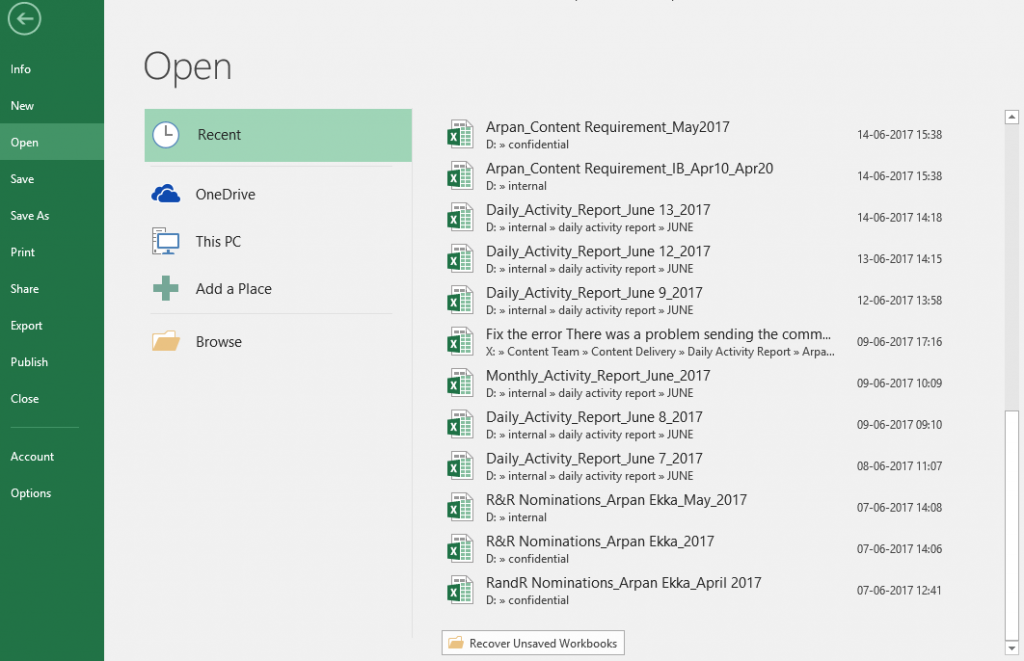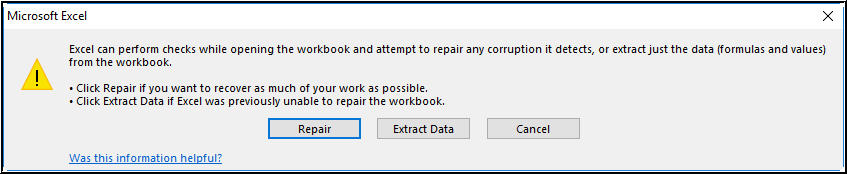L’erreur d’exécution 76 “path not found” dans Excel se produit généralement lorsque vous essayez d’exécuter une macro ou un code VBA, mais que le programme ne trouve pas le chemin d’accès au fichier fourni. Ces messages d’erreur sont frustrants car ils perturbent le flux de travail. Si vous rencontrez le même problème, pas d’inquiétude. Ce guide vous expliquera pourquoi cette erreur s’est produite et comment la résoudre.
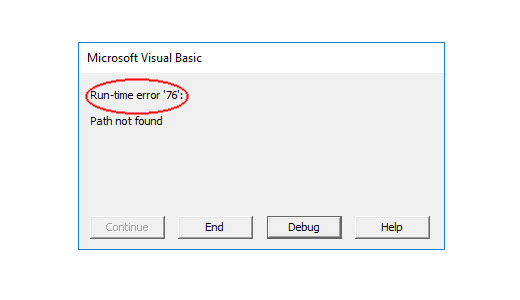
Alors, commençons…
Réparations rapides:
- Essayez quelques astuces de base
- Vérifiez le chemin du fichier/dossier
- Déplacer un fichier vers un autre chemin de dossier
- Accéder au fichier à l’aide de classeurs récents
- Vérifiez les autorisations nécessaires pour accéder au fichier/dossier.
- Exécuter la commande Ouvrir et réparer
- Solution unique: réparer la corruption des fichiers Excel
Qu’est-ce que l’erreur 76 “path not found” dans une macro Excel?
Dans Microsoft Excel, “Error ‘76’: Path Not Found” est une erreur d’exécution qui se produit généralement lorsqu’un code VBA tente d’accéder à un dossier ou un fichier qui n’existe pas dans le chemin spécifié. Vous pouvez également rencontrer ce message d’erreur lors de l’utilisation de fonctions de manipulation de fichiers, comme l’ouverture d’un fichier pour effectuer des opérations de lecture ou d’écriture.
Cependant, cette erreur a été déclenchée pour diverses raisons, telles que:
- Chemin invalide – Si le chemin du fichier ou le répertoire spécifié dans un code VBA est incorrect, cela peut entraîner une erreur “Chemin introuvable”.
- En raison d’un fichier ou d’un dossier manquant – Le fichier/dossier qu’un code VBA tente d’ouvrir n’existe pas à un emplacement défini.
- Chemin réseau – Si un fichier ou un dossier est stocké sur le lecteur réseau et que la connexion Internet n’est pas établie, un chemin n’est pas correctement mappé.
- Autorisations de fichier ou de dossier insuffisantes – L’utilisateur exécutant un code ou une macro VBA peut ne pas disposer des autorisations requises pour accéder à un fichier/dossier défini.
- Le fichier est en cours d’utilisation – Si un fichier est utilisé par un autre programme auquel le code tente d’accéder, il peut également empêcher Excel d’y accéder.
- Contenant des caractères spéciaux – Si un chemin de fichier contient des caractères spéciaux tels que des virgules, des points et d’autres symboles de ponctuation dans le code, cela peut conduire à cette erreur.
- Corruption de fichier Excel – Un fichier Excel (XLS ou XLSX) corrompu est la principale raison de l’apparition d’erreurs dans Excel, y compris le chemin introuvable. La corruption des fichiers Excel se déclenche en raison d’attaques de virus, d’arrêts soudains du système, d’une panne de courant, etc.
Lisez aussi: Correction de l’erreur VBA 400 lors de l’exécution d’une macro Excel
Comment corriger l’erreur d’exécution 76 “path not found” dans Excel?
Voici les méthodes étape par étape pour résoudre cette erreur d’exécution sans effort.
Méthode 1 – Essayez quelques astuces de base
Avant d’essayer des méthodes complexes, il est toujours suggéré d’essayer quelques conseils de base. Ici, vous devez faire les mêmes choses, comme:
- Vérifiez votre connexion réseau.
- Assurez-vous que votre fichier n’est pas utilisé par un autre programme.
- Assurez-vous que le fichier ou le répertoire ne contient pas de caractères spéciaux tels que des virgules, des points, etc.
- Redémarrez votre programme Excel ou votre PC.
Méthode 2 – Vérifiez le chemin du fichier/dossier
Si le chemin du fichier spécifié dans un code VBA est incorrect, tout ce que vous avez à faire est de le corriger et d’exécuter à nouveau le code. Assurez-vous qu’il n’y a pas d’erreurs dans le chemin du fichier. Assurez-vous également que le fichier ne manque pas à l’emplacement.
Même après avoir corrigé le répertoire ou le chemin du fichier, si l’erreur d’exécution 76 chemin introuvable Excel VBA persiste, essayez la solution suivante.
Méthode 3 – Déplacer un fichier vers un chemin de dossier différent
Pour corriger ce message d’erreur, essayez de déplacer le fichier vers un autre emplacement, puis exécutez le code VBA pour ouvrir ou accéder au fichier. Pour déplacer un fichier, suivez les étapes ci-dessous:
- Ouvrez l’Explorateur de fichiers >> recherchez et sélectionnez la feuille de calcul Excel à déplacer.
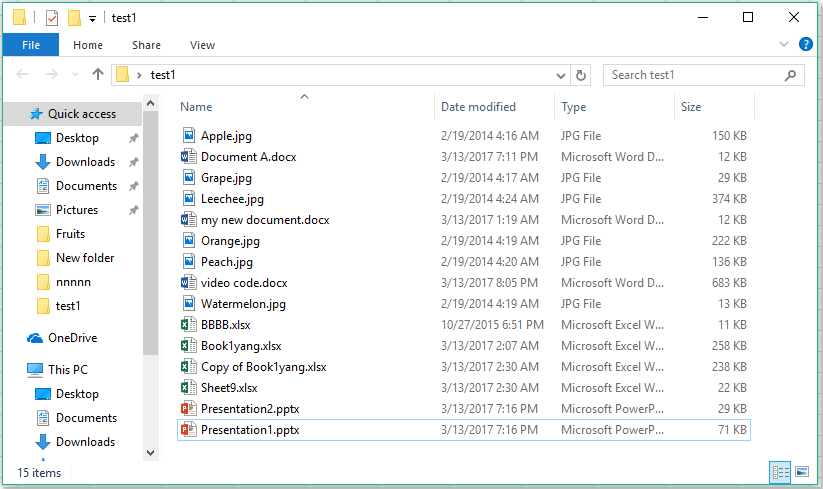
- Ensuite, cliquez sur l’option Déplacer vers.
- Choisissez l’emplacement vers lequel déplacer un fichier dans le menu.
- Cliquez ensuite sur Déplacer >> OK.
Méthode 4 – Accéder au fichier à l’aide de classeurs récents
Si vous avez enregistré une copie supplémentaire (sauvegarde) de votre feuille de calcul Excel dans un autre emplacement, vous pouvez facilement accéder à votre fichier à partir de là. Pour cela, vous pouvez utiliser l’option “Récupérer le classeur non enregistré” dans MS Excel.
Suivez les étapes ci-dessous pour accéder à votre feuille de calcul Excel:
- Ouvrez Excel puis allez dans l’onglet Fichier >> Ouvrir.
- Ensuite, recherchez et cliquez sur Classeurs récents/récents.
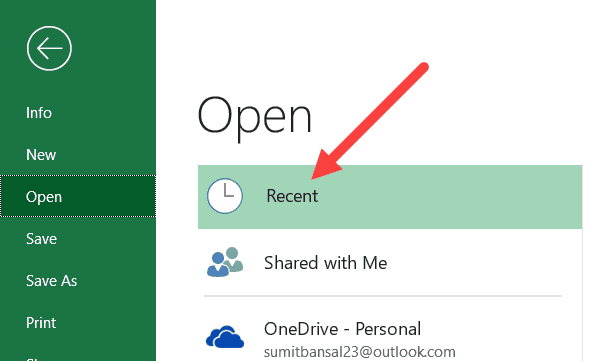
- Après cela, faites défiler vers le bas pour rechercher et cliquez sur “Récupérer les classeurs non enregistrés”.
- Recherchez le même fichier dans un emplacement différent, puis appuyez deux fois sur ce fichier pour l’ouvrir.
Méthode 5 – Vérifiez les autorisations nécessaires pour accéder au fichier/dossier
Vous rencontrez peut-être l’erreur d’exécution Excel 76 chemin introuvable Windows 11/10 en raison d’autorisations nécessaires inadéquates pour accéder au fichier. Par conséquent, vérifiez et assurez-vous que vous disposez des autorisations requises pour accéder au fichier ou au dossier. Si vous exécutez le code dans un contexte utilisateur différent, il se peut qu’il n’ait pas accès à certains emplacements.
Méthode 6 – Exécuter la commande Ouvrir et réparer pour corriger l’erreur d’exécution 76 Chemin introuvable Excel
Parfois, une corruption du fichier Excel peut conduire à cette erreur d’exécution. Dans une telle situation, vous pouvez utiliser la fonction “Ouvrir et réparer” pour réparer un fichier Excel problématique.
Voici comment exécuter cet utilitaire:
- Ouvrez l’application Excel >> cliquez sur le blanc
- Dans un classeur vierge, accédez à Fichier >> Ouvrir.
- Après cela, cliquez sur Ordinateur > Parcourir.
- Choisissez le fichier Excel affichant le “chemin d’accès de l’erreur d’exécution 76 introuvable” et cliquez sur la flèche du bouton Ouvrir.
- Ensuite, choisissez Ouvrir et Réparer.
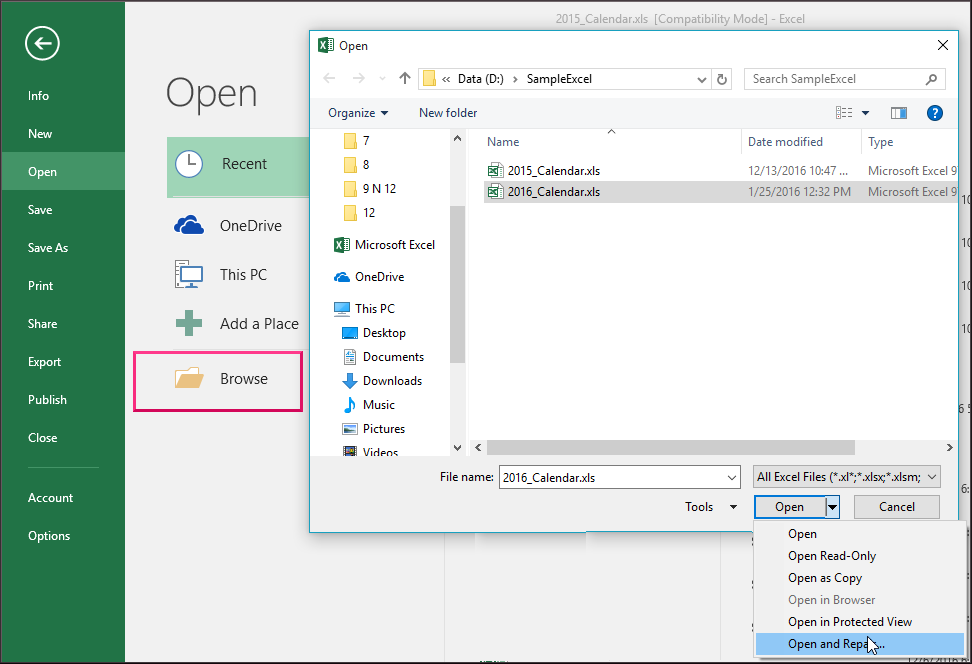
- Dans la boîte de dialogue contextuelle, vous devez cliquer sur le bouton Réparer pour réparer un fichier Excel corrompu et récupérer le maximum de données d’un fichier.
Solution unique – Corriger la corruption des fichiers Excel
Si l’utilitaire d’ouverture et de réparation ne parvient pas à corriger la corruption du fichier Excel, il est probable que votre fichier soit gravement corrompu. Dans ce cas, vous devez le réparer immédiatement en utilisant un logiciel complet, c’est-à-dire Excel Réparation & Récupération. Cet outil vous aidera éventuellement à retrouver l’accès à vos macros Excel.
Vous trouverez ci-dessous d’autres fonctionnalités ignées de ce programme:
- Réparez un ou plusieurs fichiers Excel corrompus à la fois.
- Il faut “Parcourir” et “Rechercher” pour sélectionner facilement le fichier.
- Corrige les fichiers Excel et récupère tous les éléments, tels que les tableaux, tableaux croisés dynamiques, formules, graphiques, etc.
- Le programme prévisualise le fichier Excel réparé et ses éléments récupérables dans l’interface principale.
- Prend en charge les PC Windows et Mac.
Tout ce que vous avez à faire est de télécharger cet outil sur votre PC et de suivre son guide étape par étape pour réparer le fichier et résoudre le code d’erreur 76.
Étape 1 - Téléchargez et installez Stellar Réparation pour Excel en suivant l'assistant d'installation.

Étape 2 – Après l'installation, lancez l'outil de réparation et parcourez le fichier Excel que vous souhaitez réparer.

Étape 3 – Sélectionnez maintenant le fichier Excel que vous souhaitez réparer et cliquez sur le bouton 'Repair'.

Étape 4 – Attendez la fin du processus de réparation.

Étape 5 – Une fois terminé, prévisualisez et vérifiez le fichier Excel réparé et cliquez sur le bouton 'Save'.

Lisez aussi: Correction de l’erreur “Le fichier est corrompu et ne peut pas être ouvert dans Excel”
Foire aux questions:
Qu’est-ce que l’erreur d’exécution 76 dans Visual Basic?
L’erreur 76 dans Visual Basic signifie simplement qu’un code ou une macro VBA accède à un chemin inexistant.
Comment vérifier si VBA est installé?
Pour vérifier si VBA est installé:
- Ouvrez MS Excel > appuyez sur Alt+F8 sur votre clavier.
- Si une nouvelle fenêtre VBA s’ouvre, vous verrez que VBA est installé et activé.
Comment autoriser les macros Excel?
Pour autoriser les macros Excel, procédez comme suit:
- Accédez à l’onglet Fichier > Options.
- Choisissez Centre de gestion de la confidentialité > Paramètres du Centre de gestion de la confidentialité.
- Sous Centre de gestion de la confidentialité, sélectionnez Paramètres des macros.
- Effectuez les sélections souhaitées, puis cliquez sur OK.
Pour conclure
L’erreur d’exécution 76 “path not found” dans Excel peut être pénible, mais elle est facile à résoudre. Validez les chemins, déplacez le fichier vers un autre chemin, gérez les erreurs et adoptez des pratiques de codage intelligentes. Quelques vérifications rapides vous permettront de résoudre le problème et de reprendre le travail en un rien de temps. Grâce à ces méthodes, vos flux de travail Excel seront plus fluides et sans erreur.
De plus, si vous avez des questions ou des doutes, n’hésitez pas à nous contacter sur Twitter ou Facebook.